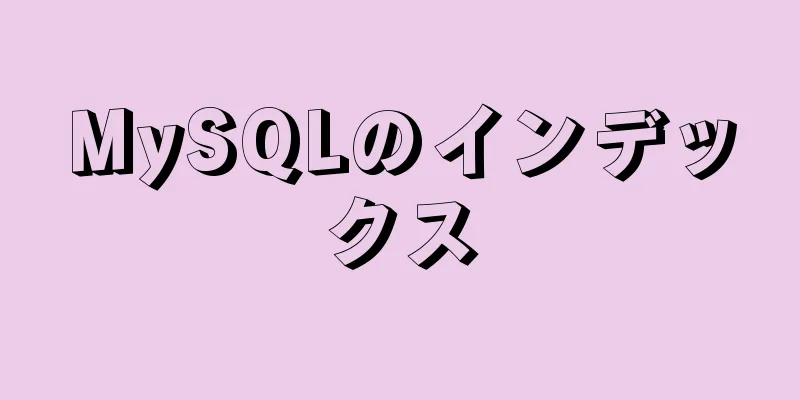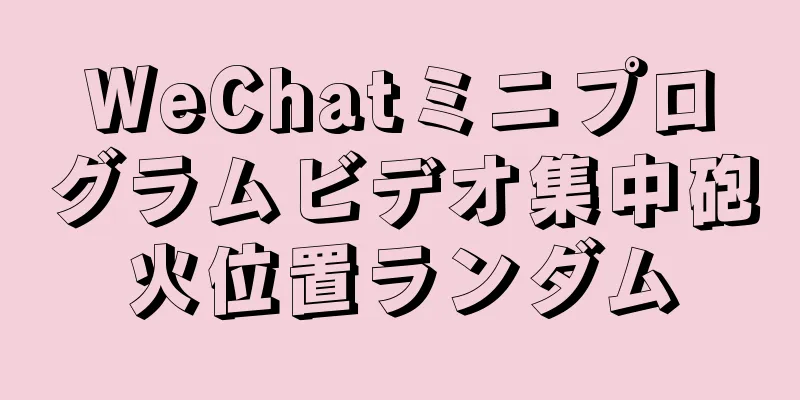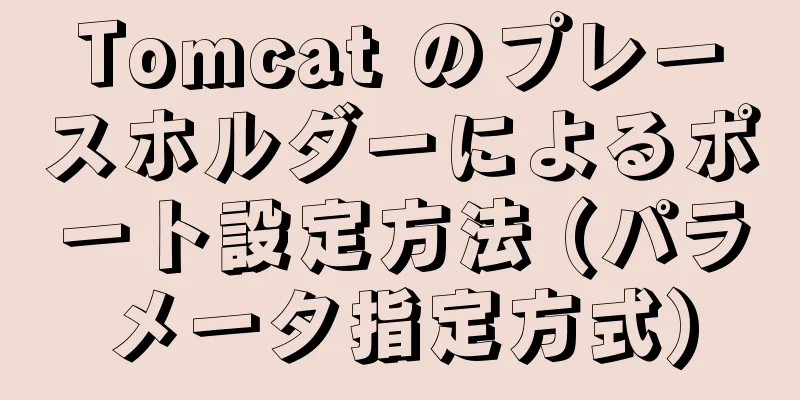CSS のフィルター属性とバックドロップフィルターの適用と違いの詳細な説明

|
フィルターとバックドロップフィルターにはいくつかの違いがあります。
フィルター属性 まず、フィルター属性についてお話ししましょう。CSS3 のフィルター属性はシンプルで使いやすく、強力です。これらの効果を画像に適用して、独自の特殊効果を実現できます。そして現在、すべての主流ブラウザはすでにこの属性をサポートしています。
上の図から、ほとんどのブラウザの互換性が良好であることがわかります。 コードで直接見てみましょう。
体 {
ディスプレイ: フレックス;
幅: 100%;
高さ:100vh;
アイテムの位置を中央揃えにします。
コンテンツの中央揃え: 中央;
}
.img {
幅: 500ピクセル;
高さ: 500px;
}
<本文>
<img src="./img/kyoto.jpg" class="img フィルター">
</本文>何も処理せずに、Web ページの中央に写真を定義します。
これが元の画像の効果です。 次に、フィルターのより重要なプロパティのいくつかを見てみましょう。 不透明度 不透明度は透明度を表し、値は 0 から 1 までの小数です。値が大きいほど透明度は低くなります。
。フィルター{
フィルター: 不透明度(.3);
}次の図に示すように:
ぼかし blur は画像にガウスぼかし効果を使用するように設定できます。単位値は px です。いわゆるガウスぼかしは、2 次元ガウス分布の確率密度関数による画像の畳み込みを指します。 簡単に言えば、ガウスぼかしは、人間の目では物体がより遠く、より速く見える効果をシミュレートするためによく使用されます。写真処理では、背景を遠くに見せるためにガウスぼかしを適用し、前景の人物や物体を強調することがよくあります。いわゆる「最初に撮影し、後でフォーカスする」テクニックでも、ガウスぼかし効果が使用されます。視点が急速に移動しているような効果を作りたい場合は、背景にガウスぼかしを使用することもできます。
。フィルター {
フィルター: ぼかし(2px);
}
反転する invert は反転色を設定できます。値は 0 ~ 1 の小数です。
。フィルター {
フィルター: 反転(1);
}
飽和する 彩度は写真の彩度を設定できます。値の範囲は数値です。デフォルト値は 1 で、100% を意味します。
。フィルター {
フィルター: 飽和(5);
}たとえば、ここでは彩度を以下のように 500% に設定しています。
グレースケール グレースケールはグレースケールを表し、その値は 0 から 1 の間です。
。フィルター {
フィルター: グレースケール(1);
}下の図は、グレースケールが 1、つまりグレースケールが 100% の場合の効果を示しています。
また、エフェクトパラメータに値がない場合、次の設定に示すように、デフォルトで 1 (100%) になります。
。フィルター {
フィルター: グレースケール();
}セピア セピアは写真の茶色を表現し、ほとんどの写真美化ソフトウェアのノスタルジックな効果に似ています。値もグレースケールと同じ 0 ~ 1 です。
。フィルター {
フィルター: セピア(1);
}色相回転 Hue-rotate は画像の色相を変更するために使用されます。デフォルト値は 0deg で、値は angle です。
。フィルター {
フィルター: 色相回転(90度);
}
Hue-rotate は通常、さまざまな効果を表現するために CSS アニメーションで使用されます。たとえば、バッテリー充電アニメーションでは、高さが垂直軸に沿って上昇するにつれて、hue-rotate 値が徐々に変化します。ここでは git イメージをアップロードできないため、静止画像のみが表示されます。
輝度 明るさは画像の明るさを変更できます。デフォルト値は 100%、つまり 1 です。
。フィルター {
フィルター: 明るさ(2);
}
対比 コントラストはコントラストを意味します。この属性の値は彩度に似ており、値も数値です。
。フィルター {
フィルター:コントラスト(2.5);
}ここでは、コントラストが 250% の場合の効果を以下のように示します。
ドロップシャドウ drop-shadow プロパティは box-shadow に似ており、画像に影を追加します。
。フィルター {
filter: drop-shadow(20px 20px 10px 20px #000) /**水平方向の影の位置、垂直方向の影の位置、ぼかし距離、影の色**/
}
背景フィルターのプロパティ backdrop-filter属性の以下の特徴を振り返ってみましょう。
上記はテキストを見ただけでは理解しにくいので、直接コードを見ていきます。
<div class="コンテナ">
<div class="content"></div>
<div class="filter">
エリートが隔離され、エリートが住む場所に座ることは可能ですか。その場所に居心地のよさがある可能性はありますか?
貪欲な、
個々の発明家たちの労働を構成するその体と時間的な賞賛こそが、真実であると言われるものそのものである。
広告
</div>
</div>コンテナ要素 div を定義します。その子要素は、content と filter の 2 つの div 要素です。
体 {
マージン: 0;
パディング: 0;
}
。容器 {
幅: 100%;
高さ:100vh;
ディスプレイ: フレックス;
アイテムの位置を中央揃えにします。
コンテンツの中央揃え: 中央;
背景色: 水色;
}
。コンテンツ {
位置: 絶対;
下部: 40%;
幅: 300ピクセル;
高さ: 300px;
背景色: 青紫;
}
。フィルター {
位置: 絶対;
下部: 0;
幅: 100%;
高さ: 50%;
フォントサイズ: 32px;
zインデックス: 20;
}上記の要素を使用すると、次のレイアウトが得られます。
この時点で、フィルター要素を
。フィルター {
位置: 絶対;
下部: 0;
幅: 100%;
高さ: 50%;
フィルター: ぼかし(5px);
zインデックス: 20;
フォントサイズ: 32px;
}コードから、filter: blur(5px)を追加しました。下の図に示すように、フィルター要素 div とその中のテキスト コンテンツがぼやけていることがわかります。
しかし、スタイルを次のように変更すると
。フィルター {
位置: 絶対;
下部: 0;
幅: 100%;
高さ: 50%;
背景フィルター: ぼかし(5px);
zインデックス: 20;
フォントサイズ: 32px;
}backdrop-filter: blur(5px) 要素を使用すると、次のレイアウトが得られます。
フィルター要素の DIV のみがぼやけており、サブコンテンツのテキストはまったく影響を受けていないことがわかりました。
。フィルター {
位置: 絶対;
下部: 0;
幅: 100%;
高さ: 50%;
背景色: チョコレート;
背景フィルター: ぼかし(5px);
zインデックス: 20;
フォントサイズ: 32px;
}ただし、フィルター要素の背景色をチョコレート色に設定すると、ぼかし効果はほとんど見えなくなります。
または、コンテンツ要素 DIV の背景色を削除します。
。コンテンツ {
位置: 絶対;
下部: 40%;
幅: 300ピクセル;
高さ: 300px;
}
そのため、効果を確認するには、要素またはその背景を少なくとも部分的に透明にする必要があります。 backdrop-filter プロパティは最新バージョンのブラウザの一部でのみ有効であることが判明したため、現時点ではこのプロパティの互換性は低いです。
CSS のフィルター属性とバックドロップフィルターの適用と違いについての記事はこれで終わりです。CSS フィルターとバックドロップフィルターに関するより関連性の高いコンテンツについては、123WORDPRESS.COM の以前の記事を検索するか、以下の関連記事を引き続き参照してください。今後も 123WORDPRESS.COM を応援していただければ幸いです。 |
<<: docker-compose.yml ファイル内の一般的なテンプレート コマンドの詳細な説明
推薦する
LeetCode の SQL 実装 (178. スコアランキング)
[LeetCode] 178.ランクスコアスコアをランク付けする SQL クエリを記述します。2 ...
マインドマップを使って4つの側面からWeb標準の価値を議論する
このアイデアを改善し、より良い意見を得られることを期待して、議論を刺激するためにいくつかの値を大まか...
Windows でのシンプルな Mysql バックアップ BAT スクリプトの共有
序文この記事では、Windows で Mysql をバックアップするための簡単な BAT スクリプト...
Node.js の TCP 接続処理のコア プロセス
数日前、友人と Node.js の epoll とリクエスト処理に関する知識を交換しました。今日は、...
ログインインターセプションを実装するためのVueルーティング
目次1. 概要2. ログインインターセプションを実装するためのルーティングナビゲーションガード1. ...
React スキャフォールディングの構築方法を学ぶ
1. フロントエンドエンジニアリングの複雑さいくつかの小さなデモ プログラムを開発するだけであれば、...
検索履歴を実装するjQueryプラグイン
毎日jQueryプラグイン - 検索履歴を作成するためのものです。参考までに、具体的な内容は次のとお...
Vue Element UIの使用時に遭遇した問題をまとめる
目次1. DateTimePickerの日付選択範囲は現在時刻とそれ以前です2. DateTimeP...
MySQL 外部キー制約の無効化と有効化コマンド
MySQL 外部キー制約の無効化と有効化: MySQL 外部キー制約が有効になっているかどうかは、グ...
複数の値を返す MySQL ストアド プロシージャ メソッドの例
この記事では、例を使用して、MySQL ストアド プロシージャで複数の値を返す方法について説明します...
Linux の grep コマンドと egrep コマンドの詳細な説明
反復/egrep構文: grep [-cinvABC] 'word' ファイル名-c...
Linuxカーネルのアクセス制御セキュリティを強化する方法
背景以前、当社のプロジェクト チームは、Windows、Linux、macOS の 3 つの主要なオ...
HTMLはキャンバスを使用して箇条書きスクリーン機能を実装します
導入最近、大きな課題をこなす際に、弾幕プレイヤーを作る必要がありました。他の人のソースコードを借りて...
MySQL サーバー コミュニティ バージョン MySQL 5.7.22 winx64 を win10 にインストールする方法
ダウンロード: http://dev.mysql.com/downloads/mysql/ Cドライ...
Vue で棒グラフを使用し、自分で設定を変更する方法
1. HTMLファイルでechartをインポートする <!-- echarts をインポート ...